Исправите грешку да ваша веза није безбедна у Фирефок-у
Грешка да поправите своју везу није безбедна: (Fix Your Connection is not Secure Error: )Мозилла Фирефок(Mozilla Firefox) је широко коришћен веб претраживач који је један од најпоузданијих веб прегледача свих времена. Мозилла Фирефок проверава валидност сертификата веб локација(Mozilla Firefox verifies the validity of website certificates) како би се уверио да корисник приступа безбедној веб локацији. Такође проверава да ли је енкрипција веб локације довољно јака да би се очувала приватност корисника. Проблем настаје када сертификат није важећи или шифровање није јако и претраживач ће почети да приказује грешку „ Ваша веза није безбедна(Your Connection is Not Secure) “.
Проблем може бити повезан са Фирефок(Firefox) -ом у већини случајева, али понекад проблем може бити и на рачунару корисника. Ако се суочите са горњом поруком о грешци, можете једноставно да кликнете на дугме „ Иди назад(Go Back) “, али нећете моћи да приступите веб локацији. Други начин је да наставите на веб локацију тако што ћете поништити упозорење, али то значи да излажете свој рачунар ризику.
Зашто се суочавате са грешком „Ваша веза није безбедна“?(Why you’re facing the “Your Connection is not Secure” error?)
Ваша веза није безбедна(Secure) грешка је обично повезана са кодом грешке СЕЦ_ЕРРОР_УНКНОВН_ИССУЕР (SEC_ERROR_UNKNOWN_ISSUER ) који се односи на ССЛ(SSL) ( Слојеви безбедних утичница(Secure Socket Layers) ). ССЛ сертификат(SSL certificate) се користи на веб локацији која обрађује осетљиве информације као што су информације о кредитној картици(Credit Card) или лозинке.
Кад год користите било коју безбедну веб локацију, ваш претраживач преузима безбедносне сертификате слоја безбедних утичница(Secure Sockets Layer) ( ССЛ(SSL) ) са веб локације како би успоставио безбедну везу, али понекад је преузети сертификат оштећен или конфигурација вашег рачунара не одговара оној ССЛ(SSL) сертификата. Да бисте исправили ову грешку, постоји неколико начина од којих су неки од њих наведени у наставку.
Исправите грешку да ваша веза није безбедна у Фирефок-у(Fix Your Connection is not Secure Error on Firefox)
Обавезно креирајте тачку враћања(create a restore point) у случају да нешто крене наопако.
Метод 1: Брисање датотеке церт8.дб за Фирефок(Method 1: Deleting the cert8.db file for Firefox)
Церт8.дб(Cert8.db) је датотека у којој се чувају сертификати. Понекад је могуће да је ова датотека оштећена. Дакле, да бисте исправили грешку, морате да избришете ову датотеку. Фајерфокс(Firefox) ће аутоматски сам креирати ову датотеку, тако да нема опасности од брисања ове оштећене датотеке.
1. Пре свега, потпуно затворите Фирефок.(close Firefox completely.)
2. Идите на Таск Манагер тако што ћете истовремено притиснути дугмад Ctrl+Lshift+Esc .
3. Изаберите Мозилла Фирефок(Mozilla Firefox) и кликните на Енд Таск.(End Task.)

4. Отворите Рун притиском на Windows key + R , затим откуцајте %appdata% и притисните Ентер.

5. Сада идите на Mozilla > Firefox > Profiles.


7. У фолдеру Профили кликните десним тастером миша на Церт8.дб(right-click on Cert8.db) и изаберите Делете.(Delete.)

9. Поново покрените Мозилла Фирефок(Mozilla Firefox) и сазнајте да ли је проблем решен или не.
Метод 2: Проверите своје време и датум(Method 2: Check Your Time And Date)
1.Кликните на икону Виндовс(Windows) на траци задатака, а затим кликните на икону зупчаника(gear icon) у менију да бисте отворили Подешавања.(Settings.)

2. Сада у оквиру Подешавања кликните на икону „ Време и језик(Time & Language) “.

3. У окну прозора са леве стране кликните на „ Датум и време(Date & Time) “.
4. Сада покушајте да подесите време и временску зону на аутоматски(time and time-zone to automatic) . Укључите оба прекидача. ( Turn on both the toggle switches.)Ако су већ укључени, искључите их једном, а затим их поново укључите.

5. Погледајте да ли сат приказује тачно време.
6. Ако није, искључите аутоматско време(turn off the automatic time) . Кликните на дугме Промени(Change button) и ручно подесите датум и време.

7. Кликните на Промени(Change) да бисте сачували промене. Ако ваш сат и даље не показује право време, искључите аутоматску временску зону( turn off automatic time zone) . Користите падајући мени да га подесите ручно.(Use the drop-down menu to set it manually.)

8. Проверите да ли сте у могућности да поправите грешку да ваша веза није безбедна у Фирефок-у(Fix Your Connection is not Secure Error on Firefox) . Ако не, пређите на следеће методе.
Ако горњи метод не реши проблем за вас, можете испробати и овај водич: Поправите погрешно време на сату у Виндовс 10(Fix Windows 10 Clock Time Wrong)
Метод 3: Уклоните ознаку „Упозори о неподударању адресе сертификата“(Method 3: Uncheck “Warn about certificate address mismatch”)
Можете потпуно да онемогућите поруку упозорења о неподударности сертификата и посетите било коју веб локацију коју желите. Али ова опција се не препоручује јер ће ваш рачунар постати подложан експлоатацији. (But this option is not recommended since your computer will become vulnerable to exploits. )
1. Кликните на дугме за покретање(start) или притисните тастер Виндовс(Windows key) .
2.Укуцајте контролну таблу(control panel) и притисните ентер.

3. Кликните на Мрежа и Интернет(Network and Internet) под Цонтрол Панел.
4. Сада кликните на Интернет опције.(Internet Options.)

5. Пређите на картицу Напредно.(Advanced tab.)
6. Потражите опцију „ Упозори о неподударности адресе сертификата(Warn about certificate address mismatch) “ и поништите је.( uncheck it.)

7. Кликните на ОК(OK) , а затим на Примени(Apply) и подешавања ће бити сачувана.
8. Поново покрените Мозилла Фирефок(Mozilla Firefox) и проверите да ли сте у могућности да поправите грешку да ваша веза није безбедна.(Fix Your Connection is not Secure Error.)
Метод 4: Онемогућите ССЛ3(Method 4: Disable SSL3)
Онемогућавањем ССЛ3 подешавања(SSL3 settings) грешка се такође може решити. Зато следите доле наведене кораке да бисте онемогућили ССЛ3:
1.Отворите Мозилла Фирефок(Mozilla Firefox) у свом систему.
2.Отворите абоут: цонфиг(about: config) у адресној траци Мозилла Фирефок(Mozilla Firefox) -а .

3. Приказаће се страница са упозорењем, само кликните на дугме Прихватам ризик(I accept the risk ) .

4. У поље за претрагу откуцајте ссл3(search box type ssl3) и притисните Ентер(Enter) .
5. Испод листе потражите: сецурити.ссл3.дхе_рса_аес_128_сха(security.ssl3.dhe_rsa_aes_128_sha) & сецурити.ссл3.дхе_рса_аес_256_сха(security.ssl3.dhe_rsa_aes_256_sha)
6. Двапут кликните на ове ставке и вредност ће постати нетачна од тачне.(value will become false from true.)
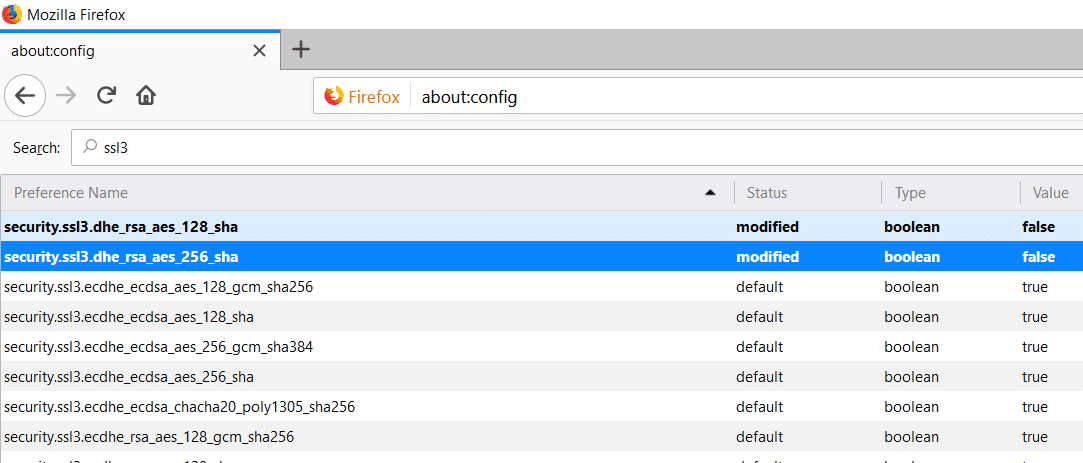
7.Отворите Фирефок мени(Firefox Menu) кликом на три хоризонталне линије на десној страни екрана.

8.Потражите помоћ(Help) , а затим кликните на Информације о решавању проблема.( Troubleshooting Information.)

9.У фолдеру Профиле(Profile Folder) кликните на Опен Фолдер(Open Folder) .

10. Сада затворите све прозоре Мозилла Фирефок(Mozilla Firefox) -а .
11. Покрените две дб датотеке које су церт8.дб и церт9.дб(cert8.db and cert9.db) .

12. Поново покрените Фирефок(Firefox) и видите да ли је проблем решен или не.
Метод 5: Омогућите „Ауто Детецт проки“ у Мозилла Фирефок-у(Method 5: Enable “Auto Detect proxy” in Mozilla Firefox)
Омогућавање аутоматског откривања проксија(Proxy) у Мозилла Фирефок(Mozilla Firefox) -у може вам помоћи да поправите грешку веза није безбедна у Фирефок-у(fix connection is not secure error in Firefox) . Да бисте омогућили ово подешавање, само следите ове кораке.
1.Отворите Мозилла Фирефок(Mozilla Firefox) у свом систему.
2.Кликните на картицу Алатке(Tools) испод Фирефок менија(Firefox Menu) , ако га не пронађете тамо, кликните на празно место и притисните Алт.(Alt.)
3. У менију Тоолс кликните на Опције(Options) .

4. Под Општим(General ) подешавањима померите се надоле до Мрежне поставке(Network Settings) и кликните на дугме Подешавања.(Settings button.)

5. Проверите подешавања за аутоматско откривање проксија(Auto-detect proxy settings) за ову мрежу и кликните на ОК.
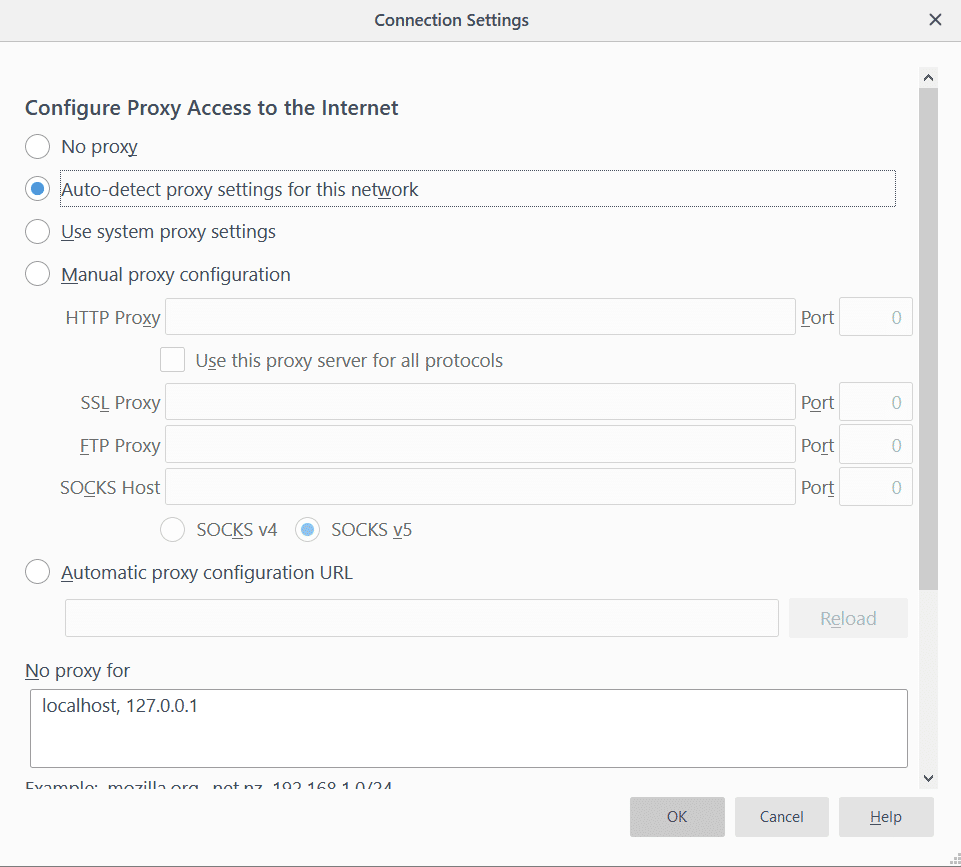
6. Сада затворите Фирефок(Firefox) и поново га покрените и видите да ли можете да решите проблем са везом.
7. Ако је проблем и даље присутан, отворите Хелп(Help) у Фирефок менију.

8. Да бисте отворили помоћ(Help) , идите на десну страну претраживача и кликните на три хоризонталне линије(hree horizontal lines) и кликните на Хелп.(Help.)
9. Потражите информације о решавању проблема(Troubleshooting Information) и кликните на њих.
10. Кликните на Освежи Фирефок(Refresh Firefox) и претраживач ће бити освежен.

11. Прегледач ће бити поново покренут са подразумеваним подешавањима претраживача(restarted with default browser settings) и без додатака.
12. Проверите да ли сте у могућности да поправите грешку да ваша веза није безбедна.( Fix Your Connection is not Secure Error.)
Метод 6: Поново покрените рутер(Method 6: Restart Your Router)
У већини случајева проблем може настати због проблема у рутеру(router) . Можете лако да решите проблеме везане за рутер само поновним покретањем рутера.
1. Притисните дугме за напајање рутера или модема да бисте га искључили.
2. Сачекајте око 60 секунди, а затим поново притисните дугме за напајање да бисте поново покренули рутер.
3. Сачекајте да се уређај поново покрене, а затим поново проверите да ли проблем и даље постоји или не.

Многи проблеми са мрежом могу се решити овим врло једноставним кораком поновног покретања рутера и/или модема. Једноставно(Simply) ископчајте утикач свог уређаја и поново га укључите након неколико минута у случају да користите комбиновани рутер и модем. За посебан рутер и модем, искључите оба уређаја. Сада почните тако што ћете прво укључити модем. Сада прикључите рутер и сачекајте да се потпуно покрене. Проверите да ли сада можете да приступите Интернету(Internet) .
Метод 7: Превидјети грешку(Method 7: Overlook the Error)
Ако сте у журби или само требате да отворите веб локацију по сваку цену онда можете једноставно превидети грешку, иако се то не препоручује. Да бисте то урадили, следите ове кораке.
1. Кликните на Напредне(Advanced) опције када дође до грешке.
2. Кликните на Додај изузетак(Add Exception) .
3. Даље, само потврдите безбедносни изузетак(confirm the security exception) и наставите даље са својом веб локацијом.
4. Овако, моћи ћете да отворите веб локацију чак и док Фирефок приказује грешку ССЛ_ЕРРОР_НО_ЦИПХЕР_ОВЕРЛАП(Firefox is showing the SSL_ERROR_NO_CYPHER_OVERLAP error) .
Препоручено:(Recommended:)
- Поправи Удаљени уређај или ресурс неће прихватити грешку у вези(Fix The remote device or resource won’t accept the connection error)
- Која је разлика између Оутлоок и Хотмаил налога?(What is the Difference Between an Outlook & Hotmail Account?)
- Како отворити било коју АСПКС датотеку (претворити АСПКС у ПДФ)(How To Open Any ASPX File (Convert ASPX To PDF))
- Како да поправите високу употребу ЦПУ-а процесом у мировању система(How to Fix High CPU Usage by System Idle Process)
Ово су били неки методи да поправите грешку Ваша веза није безбедна на Фирефок-(fix Your Connection is not Secure Error on Firefox) у, надамо се да ће ово решити проблем. Мада, ако и даље имате било каквих питања у вези са овом објавом, слободно их поставите у одељку за коментаре.
Related posts
Поправите грешку на чекању на мрежи Фацебоок Мессенгер
Како да поправите Диснеи Плус код грешке 83
Како да поправите Хулу код грешке РУНУНК13
Исправите грешку у Минецрафт-у није успело уписивање језгра
Поправи грешку ио.нетти.цханнел.АбстрацтЦханнел$АннотатедЦоннецтЕкцептион у Минецрафт-у
Исправите ИД „Покушај поново“ репродукције до грешке на ИоуТубе-у
Како да поправите грешку Хулу токена 3
Како да поправите Диснеи+ код грешке 73
Поправи Хулу код грешке П-дев302
Како да поправите грешку „Грешка странице у области која није страница“.
Исправите грешку „Потребна вам је дозвола да извршите ову радњу“.
Како да поправите Нетфлик грешку 113 на Аппле ТВ-у
5 начина да поправите грешку у меморији игре ГТА 5
Како да поправите Нетфлик код грешке УИ-800-3
Исправите грешку у звуку игре Дисцорд при преузимању игре
Поправи МХВ код грешке 50382-МВ1
Како да поправите Нетфлик код грешке Ф7701-1003
Исправите грешку Хало Инфините Но Пинг у нашим центрима података у оперативном систему Виндовс 11
Поправите Стеам код грешке е502 л3 у оперативном систему Виндовс 10
Поправи грешку неслагања почетне ознаке крајње ознаке приликом отварања ДОЦКС датотека
